Как да сложите парола на папка в Windows и Mac OS X
Как да сложите парола на папка в стандартни инструменти на Windows
- Разположен е в отделна папка, всички данни, които искате да скриете.
- Сега искате да архивирате в папка с файлове. За да направите това, мишката върху него с курсора и натиснете десния бутон на мишката.

Фиг.2. В опциите за резервни копия, които ще бъдат следващата стъпка, отидете на раздела "Разширени", където ще има бутон "Set Password" и кликнете върху нея
- След въвеждане на желаната парола, натиснете «ОК» бутона и програмата автоматично ще започне процеса на създаване на криптиран файл с всички данни, поставени в нея.
Важно! В никакъв случай не бива да се пренебрегва необходимостта от създаване на достатъчно сложна парола, тъй като защитата на данните - е преди всичко грижа за потребителя. Ако тя съдържа няколко букви и цифри в различни регистри, данните за достъп, ще бъде много трудно.
Методи за скриване на информация, без чужди програми
Има и друга възможност да се скрие важна информация от любопитни папка. той трябва да назначи "Hidden" атрибут папка. Възложените му в контекстното меню на десния бутон на мишката върху желаната папка в секцията "Имоти". Този вариант е подходящ само за защита на данните от нищо неподозиращите потребители, но го използвам за чувствителни файлове не е необходимо.
Службата за защита на документи в Windows парола
Най-важната информация бизнес природата обикновено е в офис документи - Word и Excel. Ако е необходимо, защита на паролата на документ на Word или направи същото нещо с електронна таблица, се препоръчва да се използва вградена опция за тази цел, което има пакета Microsoft Office. Този метод има няколко важни предимства за потребителя:
- тя не изисква допълнителен софтуер;
- Няма нужда да добавите файл към архива и го разархивирайте след това;
- Можете да изберете вида на ключ за криптиране и устойчивост;
- криптирания файл в документа ще бъде съвместима с повечето от най-новите версии на офис пакети, не само от Microsoft, но и от други производители.
Задаване на парола за файла на документа е съвсем проста, както и за това, че е необходимо да се извършат няколко стъпки.
- Отворете документа, който искате да шифровате и да зададете парола.
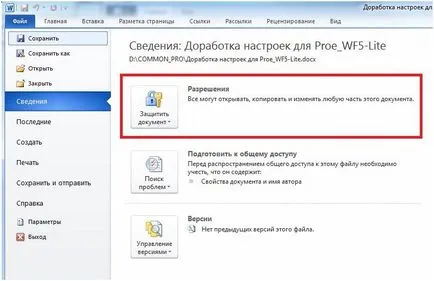
Фиг.2. В списъка с налични функции, който искате да изберете опцията "Защитаване на документ" и след това изберете "Кодирай с парола"
- В диалоговия прозорец, въведете паролата и потвърдете отново я настроите. Натиснете бутона «OK» или "Кандидатстване".
- След манипулацията, затворете документа, а когато отвори отново системата ще ви подкани да въведете паролата, която сте посочили по-рано.
Как да сложите парола на папка в Mac OS X
За разлика от потребителите на развитие на Microsoft операционна система, собствениците на Mac компютри могат лесно да криптирате папка с парола вградени OS X. Инсталиране на платформата с помощта на парола е проста и отнема само няколко стъпки.
- Отворете "Disk Utility", който се намира в менюто "Системни програми" в "Програми".
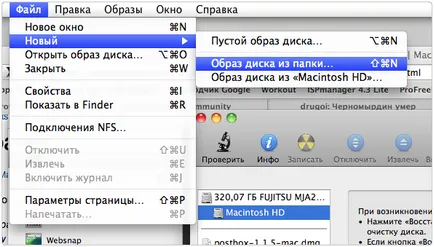
Тези, които са готови да платят за функционален и мощен инструмент за сигурност, особено подходяща програма Folder Guard
Голяма част от настройките, изберете протокола за криптиране, възможности и достъп за използване на два компютъра (като например дома и работното място) - това не е целия списък на основните характеристики на този софтуер. С негова помощ, не е нужно да направите резервно копие на данните, за да криптирате папка в Windows 7 или други версии на него. Полезността изпълнява тази процедура само няколко докосвания и устойчивост парола гарантира информацията за безопасност.
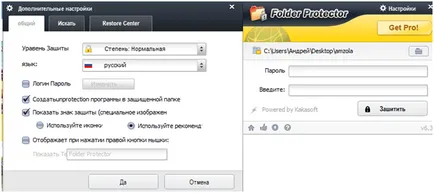
Друг инструмент за тази цел - папка Protector, прост и надежден инструмент, който е на разположение в платената или безплатната версия
Във варианта, потребителските програми безплатно N криптиране със съпротива от 256 бита, но и да осигури защита ще са достатъчни и по-малък ниво. Zaparoleny папка с него също може да бъде изключително лесно. Човек трябва само да избере пътя към избраната директория и да активирате опцията "Защита", настройка прозорец парола, която се появява и я потвърдите. Архив парола папка защитени видите файловете, съдържащи се в нея, или извличане на информация, без да въвеждате таен ключ след това ще бъде невъзможно.
Сега, че знаете как да се сложи парола на папка.
Възстановяване на парола.